今天給大家帶來Win7係統怎麼禁用磁盤保護功能。,Win7係統禁用磁盤保護功能,的方法。,讓您輕鬆解決問題。
平時會在電腦中使用移動硬盤或U盤來拷貝文件數據,在操作中難免會出現磁盤被保護提示窗口,這給我們電腦與移動儲存設備互相拷貝數據帶來一定麻煩。出現這種情況主要是係統啟用了磁盤保護功能,我們隻要將該功能關閉就不會出現磁盤保護提示窗口,下麵來看看w7係統是如何禁用磁盤保護功能的。
1、win7 64位旗艦版下載之後,點擊Win+R組合鍵就可以調出運行對話框,接著在運行窗口裏麵輸入regedit命令字符,這樣就可以打開注冊表編輯器。
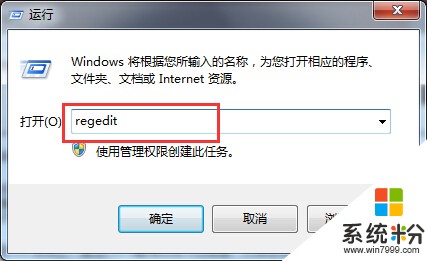
2、接著在注冊表編輯器裏麵,依次展開下麵的這些選項:HKEY_LOCAL_MACHINESYSTEMCurrentControlSetControlStorageDevicePolicies,然後鼠標右鍵單擊選擇創建Dword值。

3、在創建好的Dword值窗口裏麵,直接把數值設定為0,同時將其重命名為WriteProtect。
教程的方法主要是通過注冊表的方式來禁用磁盤保護功能,希望大家遇到的磁盤保護提示問題有所幫助。其實大家在操作係統的時候可能會遇到很多的故障和問題,這時候可以登錄係統家園,這裏麵有各種係統故障的解決方法以及常見的操作要領,對於大家日常的操作會帶來很大的幫助。
上一篇:Win7係統我的文檔儲存位置如何恢複默認 下一篇:金山毒霸桌麵加速器如何快速關閉 我要分享:QQ空間新浪微博騰訊微博人人網百度貼吧豆瓣網天涯社區更多以上就是Win7係統怎麼禁用磁盤保護功能。,Win7係統禁用磁盤保護功能,的方法。教程,希望本文中能幫您解決問題。
Win7相關教程